

Normaalisti käytämme ALT+ENTER-näppäinyhdistelmää lisätäksemme rivinvaihdon Excelissä soluun. Tämä komento kietoo tekstin ja lisää excelin rivinvaihdon joka kerta, kun tätä näppäinyhdistelmää painetaan. Miten teemme saman asian käyttämällä kaavaa? Miten lisäämme rivinvaihdon exceliin käyttämällä kaavaa? Otetaan selvää…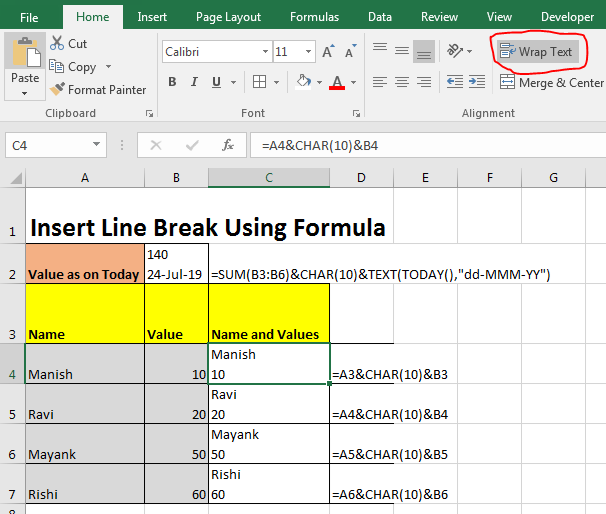
Generic Formula to Insert Excel Line Break
*Tärkeä huomautus: Solun tulee olla kääritty.
-
- Tässä ”teksti/kaava” voi olla mitä tahansa tekstiä tai kaavaa.
- &CHAR(10)& tämä vastaa ALT+ENTER.
- & on ketjutusoperaattori excelissä. Se lisää kaksi mitä tahansa merkkijonoa.
- CHAR-funktio palauttaa merkin, kun annat kelvollisen merkkikoodin. Rivinvaihdon merkkikoodi on Microsoftissa 10. Mac-käyttäjille se on 13.
Excelin rivinvaihtokaavaesimerkki
Tässä meillä on siis nämä tiedot.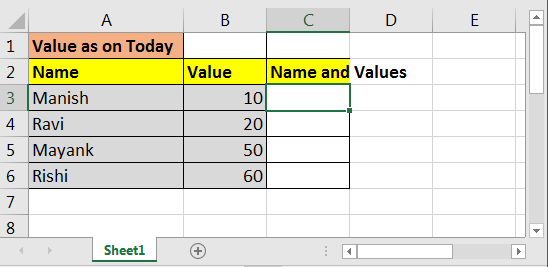
Arvojen vierekkäisiin soluihin tarvitaan nimi yhdessä arvojen kanssa. Arvojen tulee olla rivinvaihdolla.
Kirjoita tämä kaava soluun C3 ja klikkaa Home-välilehdellä Wrap Text. jos se ei ole jo klikattu. Ja vedä se alas soluun C6.
Ja tältä se nyt näyttää.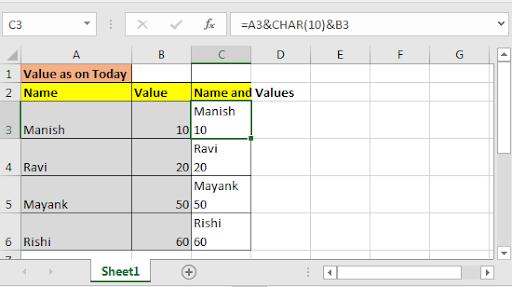
Katsokaa, miten lisäsimme arvon alapuolelle rivinvaihdon kanssa.
Katsotaan toinen esimerkki, solussa B1 haluan laskea arvot yhteen, ja samassa solussa haluan näyttää tämän päivän päivämäärän. Päiväys pitäisi syöttää rivinvaihdolla.
Siten tätä varten voimme kirjoittaa tämän kaavan lisätäksemme rivinvaihdon.
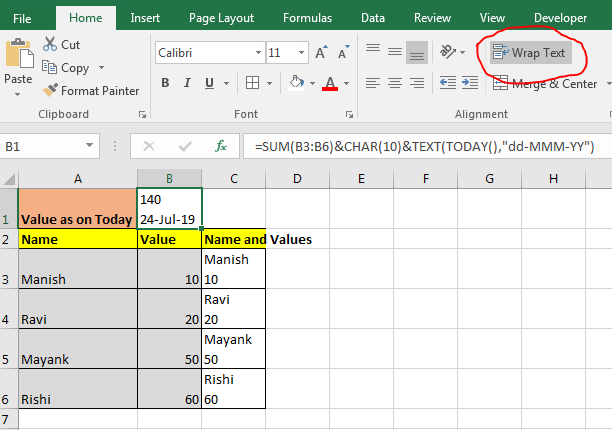
Siinä siis kyllä kaverit, voitte syöttää uuden rivin exceliin (tai sanotaanko, että rivinvaihdon exceliin) excelin CHAR-toiminnolla ja ketjutusoperaattorilla (&). Sinun tarvitsee vain tietää ottaa solun Wrap Text käyttöön. Rivinvaihto koodissa Excelissä on 10 Windowsissa ja 13 Macissa.
How to use New Line In Cell in Excel
How to Count the number of newlines in a cell
Popular Articles:
50 Excel-pikakuvaketta tuottavuuden lisäämiseksi
VLOOKUP-funktion käyttäminen Excelissä
CONTIF-funktion käyttäminen Excelissä
SUMIF-funktion käyttäminen Excelissä
SUMIF-funktion käyttäminen Excelissä
